システムチューナーの設定について
セキュリティ対策ツールの 「 システムチューナー 」 は、ご利用のパソコンの修正プログラム及びセキュリティ設定を確認し、
現在のパフォーマンスを診断した上で最適化を行うことにより、コンピューターの起動時間の改善を図る機能です。
また、コンピューター内に保存されている不要と推測される情報を削除することで、インターネット上のプライバシー保護などにも役立つ機能となります。
また、コンピューター内に保存されている不要と推測される情報を削除することで、インターネット上のプライバシー保護などにも役立つ機能となります。
ヒント
クイックスキャンやコンピューター全体スキャンを行った際もチューニングが実行されます。
また復元ポイントは作成されません。
クイックスキャンやコンピューター全体スキャンを行った際もチューニングが実行されます。
また復元ポイントは作成されません。
ご注意
セキュリティ対策ツールで行ったチューニング内容は、元に戻すことはできません。
セキュリティ対策ツールで行ったチューニング内容は、元に戻すことはできません。
初期設定では、すべてチェックが入っています。 ( チェックを外すと実行されません )
「 クイックスキャンおよびコンピューター全体のスキャン時にシステムチューナーを実行する 」 にチェックが入っています。
実施しない場合はチェックを外してください。
「 クイックスキャンおよびコンピューター全体のスキャン時にシステムチューナーを実行する 」 にチェックが入っています。
実施しない場合はチェックを外してください。
-
セキュリティ対策ツールのメイン画面を起動します。
-
メイン画面の [
 ] ( 設定ボタン ) をクリックします。
] ( 設定ボタン ) をクリックします。
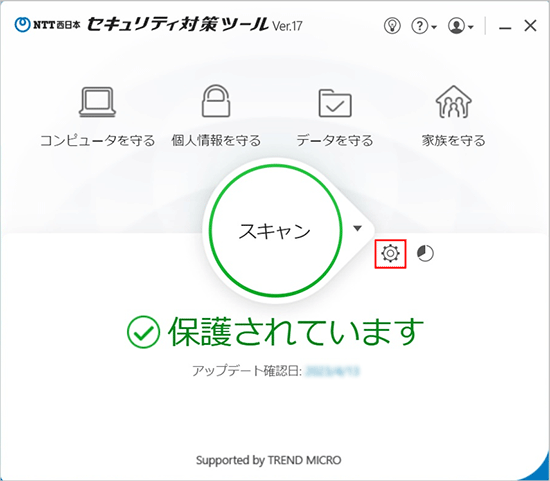
-
「 コンピュータの保護設定 」 画面左側の [ システムチューナー ] をクリックすると、システムチューナーの設定内容が表示されます。
チェックが入っている場合が 「 有効 」、入っていない場合は 「 無効 」 の状態です。
システムチューナーのチューニングの対象外とする場合は、該当の項目をクリックし、チェックを外します。
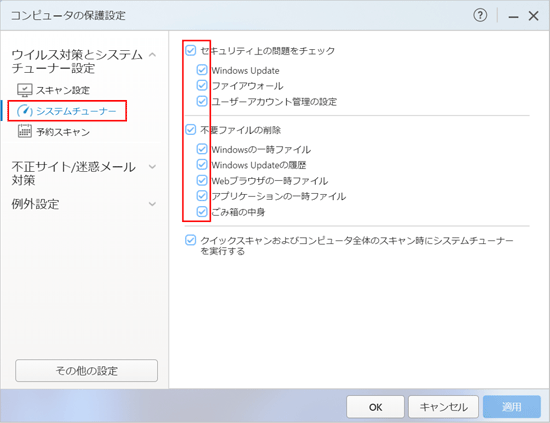
※ 初期設定は、すべて 有効 です 。
「 セキュリティ上の問題をチェック 」 を選択すると、コンピューターを最新の状態にして、適切な保護設定を維持できます。
スキャンの実行時は、次の項目がチェックされます。
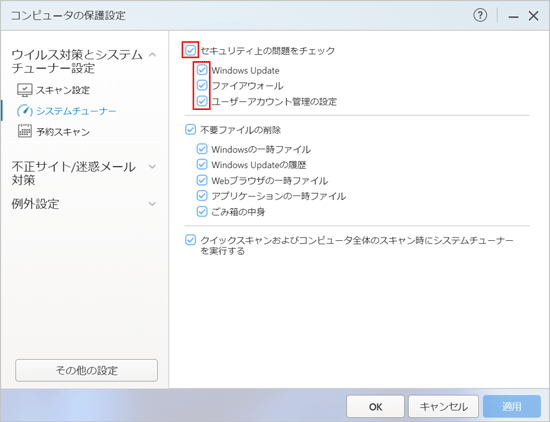
スキャンの実行時は、次の項目がチェックされます。
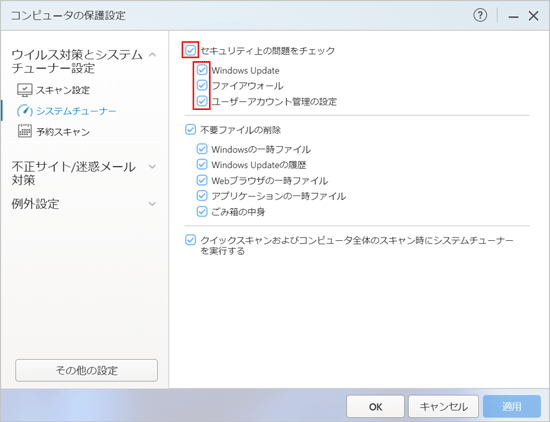
| 脆弱性 | 説明 |
|---|---|
| Windows Update |
マイクロソフト社では問題を解決し、セキュリティホールを修復するためのアップデートを定期的にリリースしています。 この機能により、Windows Update 機能を常に有効にして、既知のセキュリティ上の問題を利用した攻撃を回避できます。 |
| ファイアウォール |
ファイアウォールは、有害なソフトウェアやデータがコンピューターに配信されることを防ぎます。 この機能により、Windows ファイアウォール機能を常に有効にします。 |
| ユーザーアカウント管理の設定 |
この機能は、プログラムが Microsoft Windows に変更を加えようとした場合にユーザーに通知します。 ユーザーアカウント管理の設定値が初期設定よりも低い場合、この機能により初期設定を適用し、コンピューターの状態を制御しておくことができます。 |
「 不要ファイルの削除 」 を選択すると、システムパフォーマンスを向上させて、 個人情報やインターネットの使用履歴が含まれている可能性のあるファイルを削除できます。
スキャンの実行時は、次の項目がチェックされます。
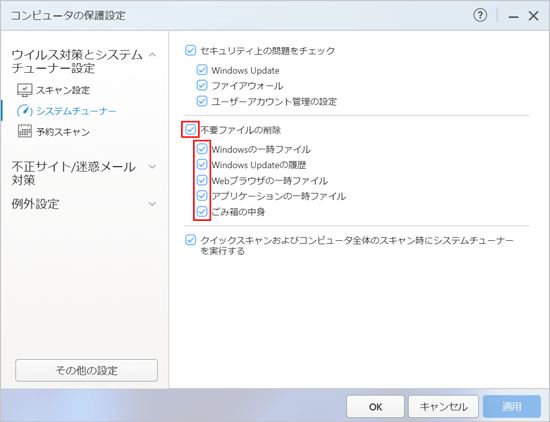
スキャンの実行時は、次の項目がチェックされます。
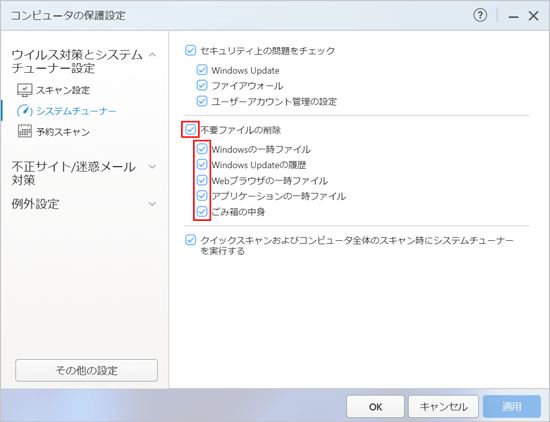
| スキャン対象 | 説明 |
|---|---|
| Windows の一時ファイル | Microsoft Windows の実行時に作成された不要なファイルを削除します。 |
| Windows Update の履歴 | Microsoft Windows の Update 履歴を削除します。 |
| Web ブラウザの一時ファイル |
Web サイトにアクセスしたときに自動的に作成されたファイルを削除します。 これらのファイルを削除すると、インターネット使用履歴の第三者による追跡を回避できます。 |
| アプリケーションの一時ファイル | コンピュータ上のプログラムの実行時に作成された不要なファイルを削除します。 |
| ごみ箱の中身 | 削除した後、ごみ箱に保持されているファイルを完全に削除します。 |
ご不明な点がございましたら、お問い合わせフォームもあわせてご利用ください。
お問い合わせフォーム
このページの情報は、参考になりましたか?